В този бърз съвет бих искал да ви покажа нещо, което може да бъде от огромна помощ по време на работа - особено когато става въпрос за съгласуване на определени неща с други неща, като позициониране или размер на шрифт, или може би цветовата корекция, за което тази функция може да бъде много полезна.
Тази функция е свързана с функцията "Snapshot" в After Effects.
Някои от вас сигурно вече я познават: Можете да направите снимка с икона на камерата - дори има и звук към това.
Тази снимка обаче не се запазва някъде на компютъра. Снимката се намира в After Effects и може да бъде прегледана - докато не бъде направена нова снимка - с икона до нея.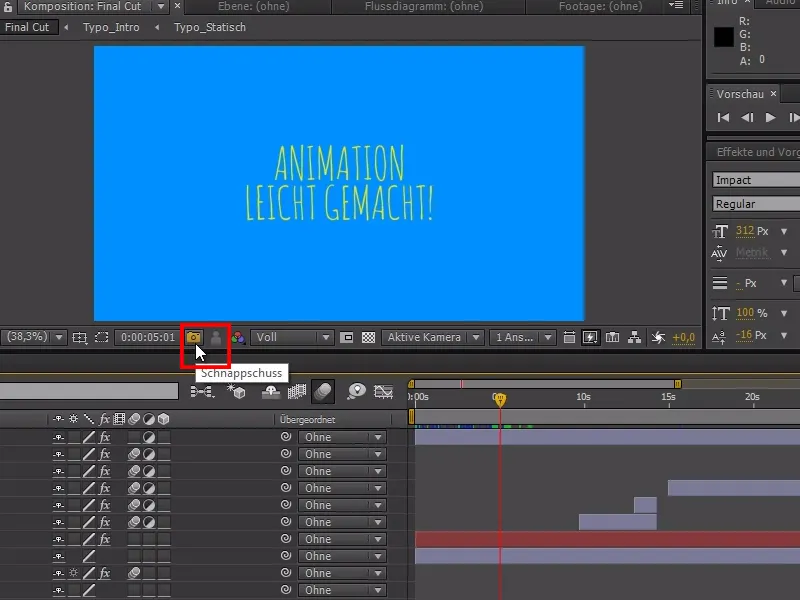
Ако сега отидем със Time-Cursor на друго място в проекта, можем да видим отново направената предишна снимка с иконата за показване на снимка.
И така, на практика имам свободно място за снимки, до което винаги мога да достъпвам.
Но: Снимката се изтрива, когато отново натиснете иконата на камерата.
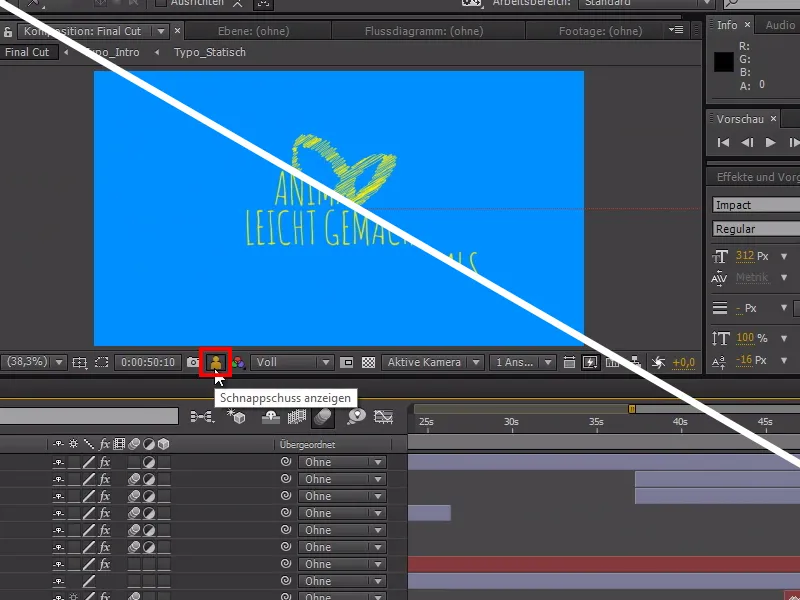
Въпреки това, има възможност да се направят до 4 снимки в After Effects! Само с бутон Shift и функционалните клавиши F5, F6, F7 и F8.
Можем да направим снимка, докато натискаме бутона Shift и F5 и след това, когато отпуснем бутона Shift, да я прегледаме отново с F5. Същото важи за останалите три функционални клавиши F6, F7 и F8.
И най-доброто е, че всяка функционална клавиш представлява място за снимка - можем да направим до четири снимки и да ги извикваме със съответната функционална клавиш.
С тези съвети може да използвате добре функцията "Snapshot" в After Effects и да сравнявате текстове относно оформлението и шрифта или да подобрявате съгласуваността на цветовете на изображенията. Опцията, че можете да разполагате с четири места за снимки с функционалните клавиши, е страхотна функционалност, която тук не е спомената в потребителския интерфейс.
В този смисъл се надявам, че ви е помогнал бързият съвет.


